Introduction
Disponible depuis la version SAP BusinessObjects BI 4.2 SP7, le Theme Designer est un outil qui permet à l’administrateur de la plateforme de personnaliser la Zone de Lancement BI. Le Theme Designer vous aide à différencier votre plateforme en y appliquant de nombreuses customisations, comme l’ajout de l’image de votre entreprise, l’ajout d’image d’arrière-plan, la modification des couleurs…
Déploiement
L’outil Theme Designer n’est pas directement déployé sur votre plateforme SAP BusinessObjects BI. Pour en bénéficier, il est nécessaire de le déployer sur le serveur Tomcat, et donc d’être familiarisé avec les méthodes de déploiement des applications web de la plateforme sur un serveur d’applications.
Une fois déployé le Theme Designer, vous pouvez accéder à l’outil via une URL : http://hostname:port/ThemeDesigner.
Utilisation
Lorsque vous ouvrez l’application Theme Designer via son URL, une page composée de deux fenêtres se présente à vous.
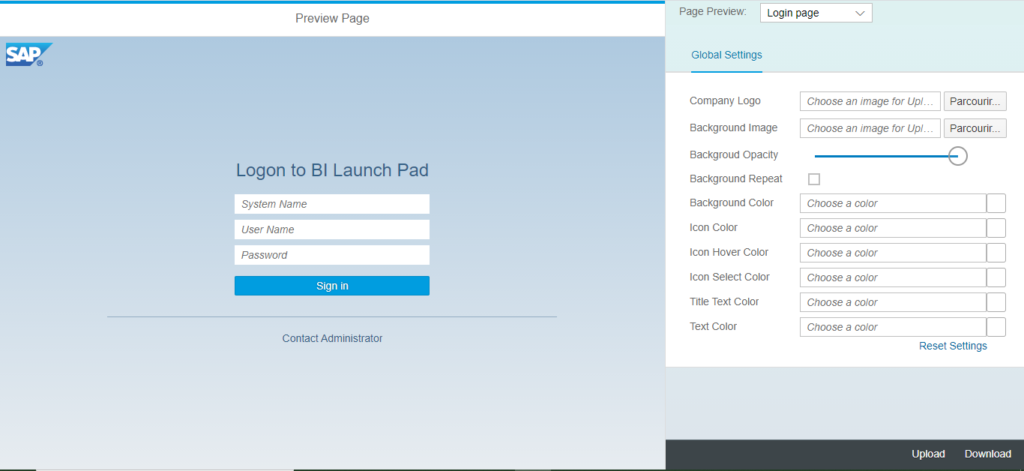
Sur la partie gauche de votre écran, vous retrouvez votre Zone de Lancement BI. Il ne s’agit ici que d’un aperçu de votre page, comme l’indique Preview Page en haut de l’écran. Vous ne pouvez donc pas vous connecter mais seulement apercevoir les modifications qui seront appliquées à votre Zone de Lancement.
Sur la partie droite, vous trouverez une fenêtre permettant de personnaliser plusieurs éléments de votre Zone de Lancement BI. En haut de l’écran, une liste déroulante permet d’afficher un aperçu de trois pages de l’application.
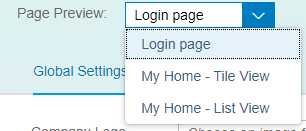
Lorsque vous personnalisez des éléments de votre Zone de Lancement, il se peut que vous ne distinguiez pas de changement sur votre Preview Page : certains des éléments personnalisables ne sont disponibles qu’une fois connecté à la plateforme. Vous percevrez donc ces changements en sélectionnant les pages « My Home – Tile View », « My Home – List View ».
Voici les différents éléments que l’on peut personnaliser sur la Zone de Lancement BI :
Logo
Vous avez la possibilité de remplacer le logo de SAP par celui de votre entreprise. Attention à bien sélectionner une image au format png, sinon une erreur vous sera retournée.
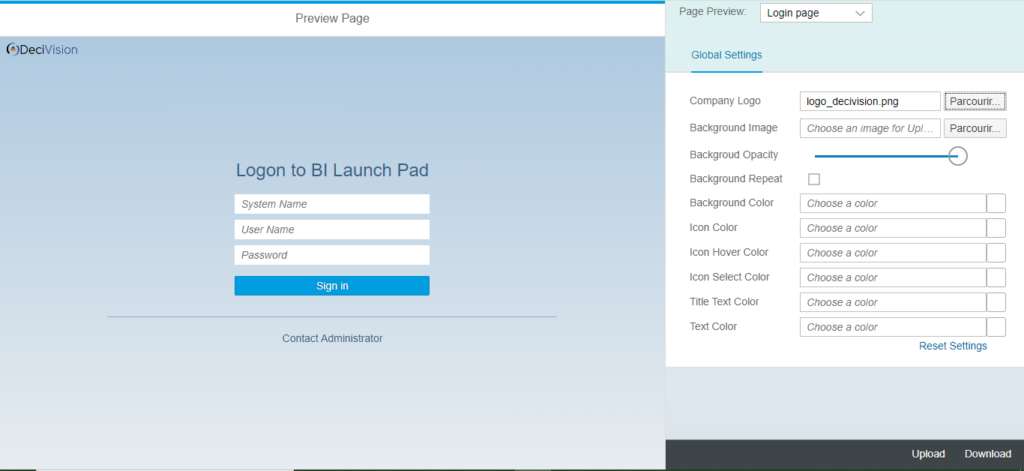
Image et couleur de fond
Vous pouvez sélectionner une image d’arrière-plan personnalisée, ou bien une nuance de couleur pour personnaliser la couleur de fond.
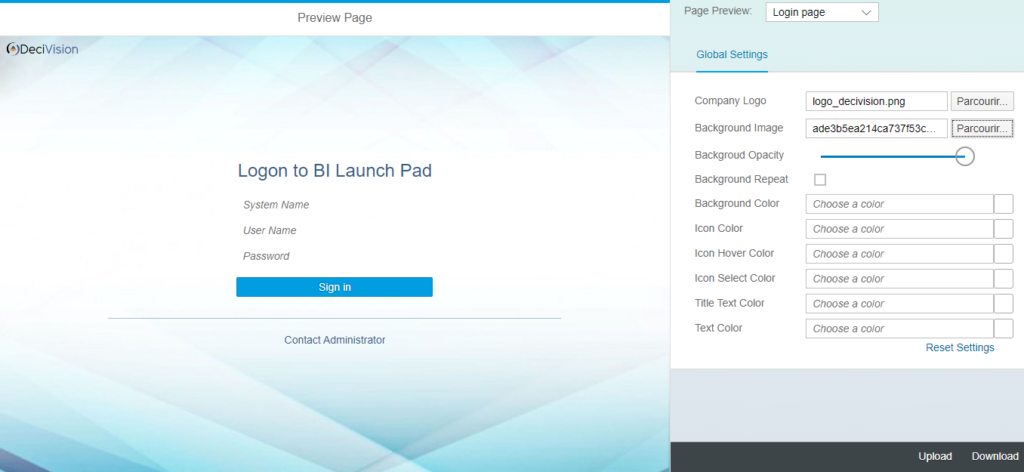
Opacité du fond
Vous pouvez personnaliser l’opacité de votre image d’arrière-plan. Dans notre exemple, nous décidons de réduire un peu son opacité.
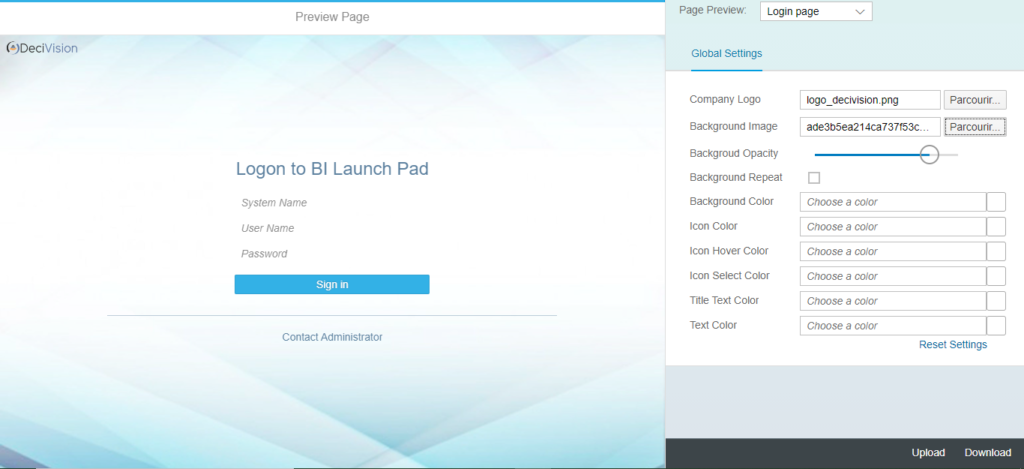
Répétition de l’image de fond
Cette option permet d’effectuer un zoom avant ou de répéter l’image d’arrière-plan.
Couleur de l’icône
Il est possible de personnaliser la couleur des icônes de votre Zone de Lancement BI. On peut constater les changements lorsque l’on change de page. Dans notre exemple, nos icônes seront orange.
Couleur de survol de l’élément et de sélection
Vous pouvez choisir la couleur des éléments de votre Zone de Lancement BI lorsque vous passez dessus avec la souris, ou bien lorsque vous le sélectionnez.
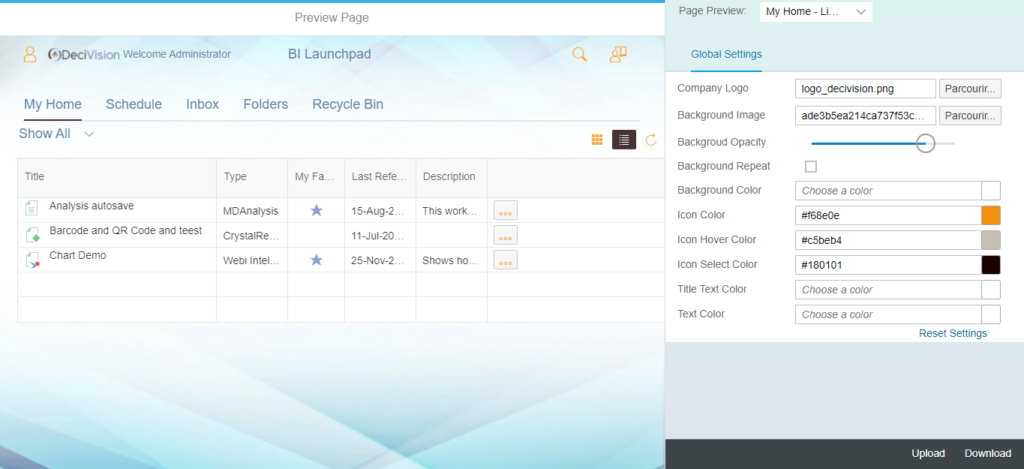
Couleur du texte du titre
Vous pouvez personnaliser la couleur d’un texte d’interface utilisateur dans le panneau en-tête et la barre d’outils de la Zone de Lancement BI.
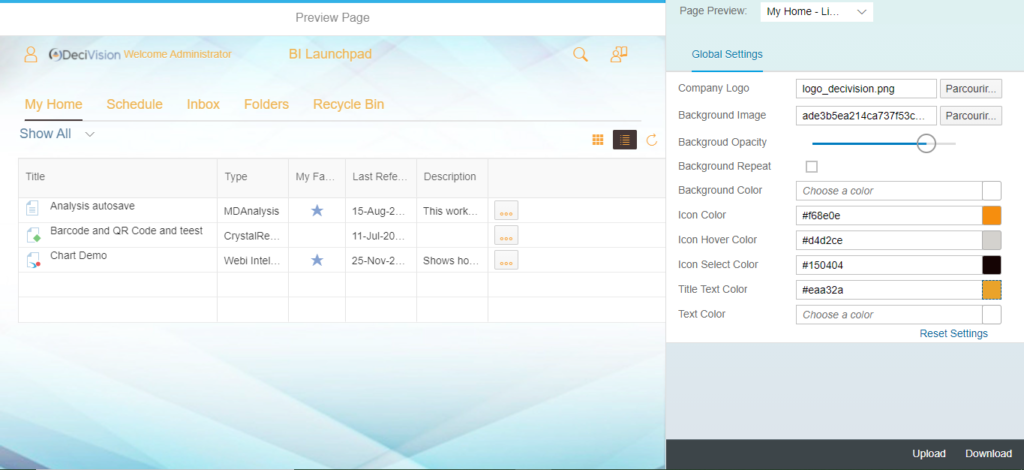
Couleur du texte
Vous pouvez personnaliser les autres textes de l’interface utilisateur dans la zone de lancement de Fiori BI.
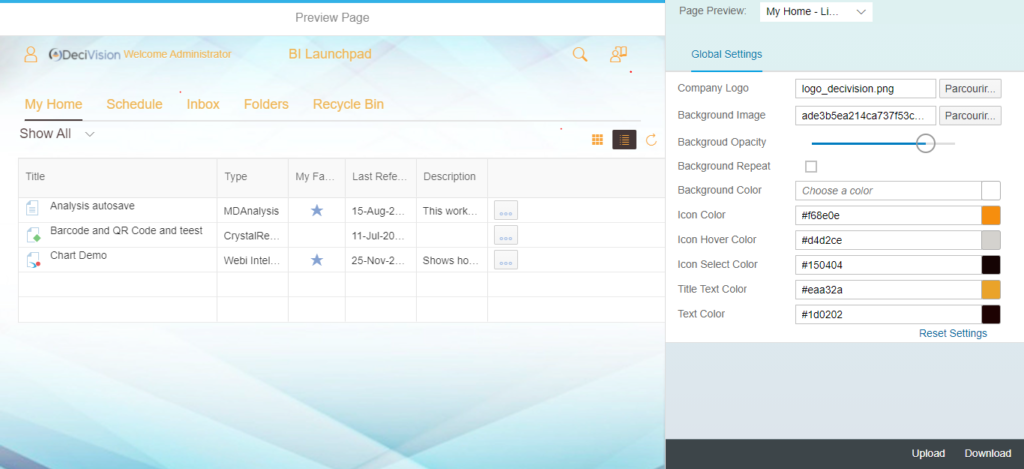
CONCLUSION DE L’EXPERT
L’application Theme Designer vous permet de personnaliser certains éléments de votre Zone de Lancement et peut être très utile pour l’agrémenter aux couleurs de votre entreprise. Sa personnalisation reste cependant limitée, mais peut être complétée par la modification des préférences, disponible pour chaque utilisateur de la Zone de Lancement.Pour aller encore plus loin et faire correspondre complétement votre plateforme BI à la charte graphique de votre société et à vos désirs, il sera nécessaire de procéder à la modification des fichiers de Tomcat (CSS, properties…) pour un résultat bluffant ! (LIEN : https://www.decivision.com/blog/fiori/bi-4-2-sp7-personnalisation-du-portail-bi-fiori)
La BI 4.3 permet également de personnaliser complètement Web Intelligence pour une expérience utilisateur encore accrue. (LIEN : https://www.decivision.com/blog/bi-4-3/nouveautes-bi-4-3-en-images)



